آیا شما نیز از ظهور ناگهانی تبلیغات کروم خسته شده و به دنبال راهی برای حذف آنها می باشید؟
ممکن است برای شما هم پیش آمده باشد که در برخی از مواقع که بسیار عجله داشته و به دنبال مطلب مهمی در گوگل هستید، صفحات تبلیغات گوگل باز می شوند و تبلیغات آغاز می گردد.
در واقع گوگل کروم با استفاده از برخی از این تبلیغات درآمدزایی می کند.
البته لازم به ذکر است که پخش این تبلیغات در گوگل کروم طبق الگوریتم خاصی صورت می پذیرد و گوگل کاملا بر آنها اشراف دارد اما برای رفع و حذف این تبلیغات راه حل هایی نیز وجود خواهد داشت.
استفاده از تبلیغات کروم می تواند برای دارندگان وب سایت ها مزایای زیادی داشته باشد اما برای خوانندگان وب سایت ها مشکلاتی به وجود می آورد که معایب زیادی با خود به همراه دارند.
به عنوان مثال باز شدن صفحات و پنجره های اضافی می تواند موجب ایجاد اختلال، قطع مطالب و یا کندی مرورگر شود.
در این مقاله روش های مختلف بستن تبلیغات کروم مورد بررسی قرار می گیرد اما یکی از ساده ترین راه های برای از بین بردن تبلیغات گوگل کروم، اطمینان از به روز بودن Chrome می باشد.
چرا که کروم در آپدیت Chrome 73 خود، باز شدن پنجره های تبلیغات را خاموش کرده است بنابراین در اولین قدم برای خلاصی از شر تبلیغات کروم تنها کافی است به آدرس Chrome: // settings / help رفته و در صورت وجود هرگونه به روزرسانی آن را اجرا نمایید.
علاوه بر روش ذکر شده و مسدود کردن تبلیغات کروم، شما می توانید از طریق روش های دیگری نظیر استفاده از افزونه های AdBlock و Adblock Plus برای بستن پنجره های اضافی و حذف تبلیغات کروم بهره ببرید. در ادامه درباره هر یک از این روش ها به اختصار توضیح داده شده است.
حذف تبلیغات کروم با استفاده از تنظیمات دسکتاپ
- در ابتدا وارد برنامه کروم دستگاه خود شوید.
- در قسمت بالا گوشه سمت راست، یک دکمه 3 نقطه وجود دارد که با زدن آن یک منوی کشویی ظاهر می شود.
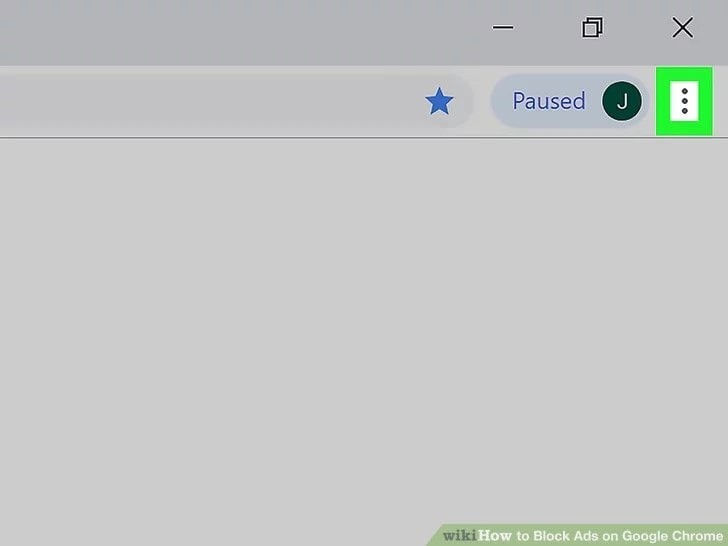
- پس از فشردن دکمه مذکور، گزینه settings نمایش داده خواهد شد. با زدن settings وارد تنظیمات کروم خود شده و می توانید تغییرات دلخواه را اعمال نمایید.
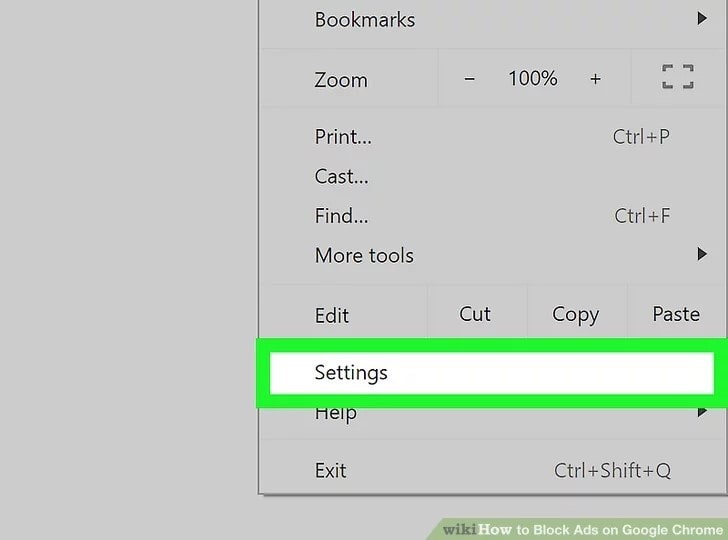
- گزینه Advanced در انتهای صفحه قرار دارد. با کلیک بر روی Advanced وارد بخش جدیدی از تنظیمات شوید.
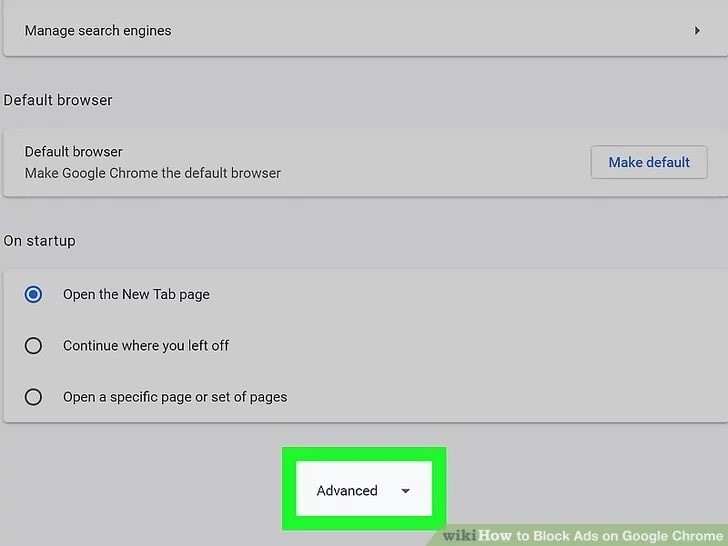
- پس از وارد شدن به Advanced، به دنبال گزینه Content setting باشید. این گزینه در بخش Privacy and security قرار دارد. در صورتی که Content setting نیافتید می توانید با جستجویی ساده در بخش setting آن را پیدا کنید.
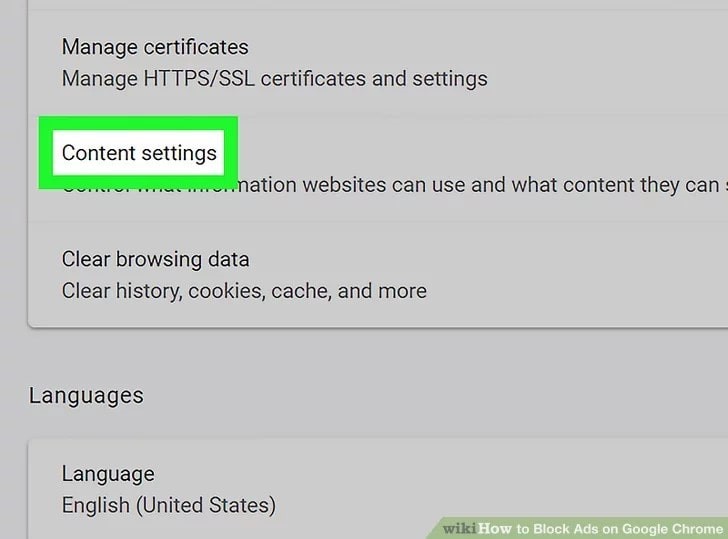
- بر روی گزینه Ads کلیک نمایید.
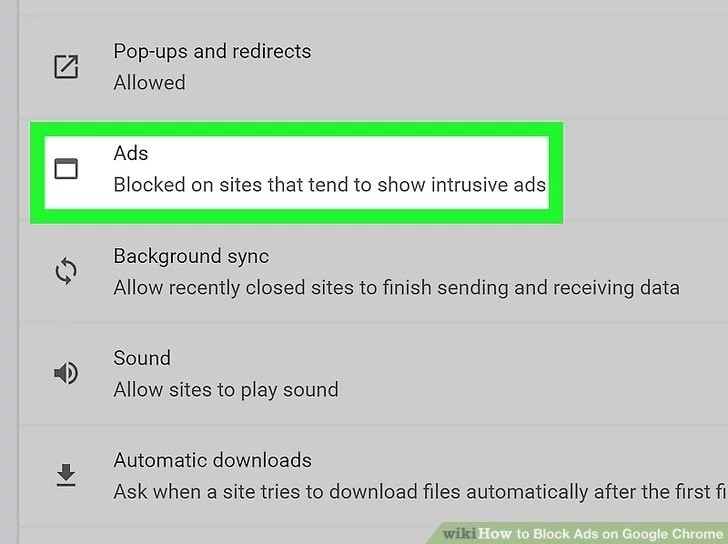
- در صفحه باز شده، گزینه مشخص شده را فعال نمایید تا به Allowed تغییر یابد. با انجام مراحل ذکر شده دیگر تبلیغات کروم موجب آزرده خاطری شما نخواهند شد.
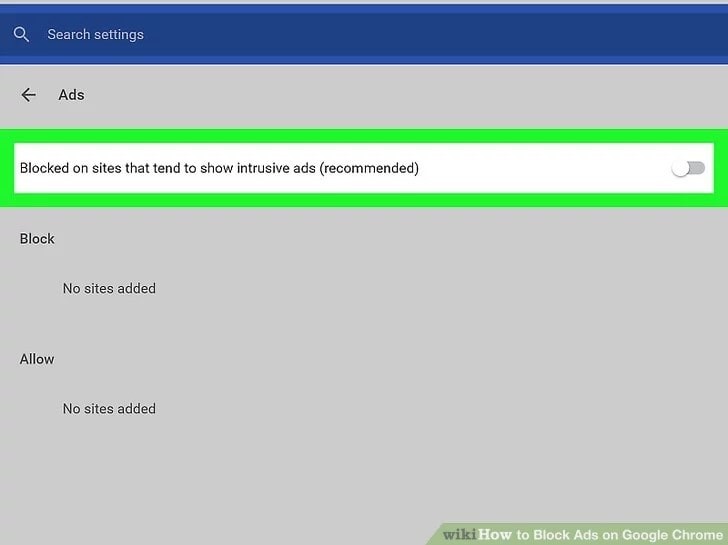
- به یاد داشته باشید برخی از وب سایت ها برای بهتر نمایش داده شدن تبلیغات خود موجب می شوند تا صفحه جدیدی در مرورگر شما باز شود. برای مسدود کردن اینگونه وب سایت ها و جلوگیری از باز شدن صفحات جدید مراحل زیر را انجام دهید. با زدن فلش مشخص شده به صفحه قبل باز گردید.
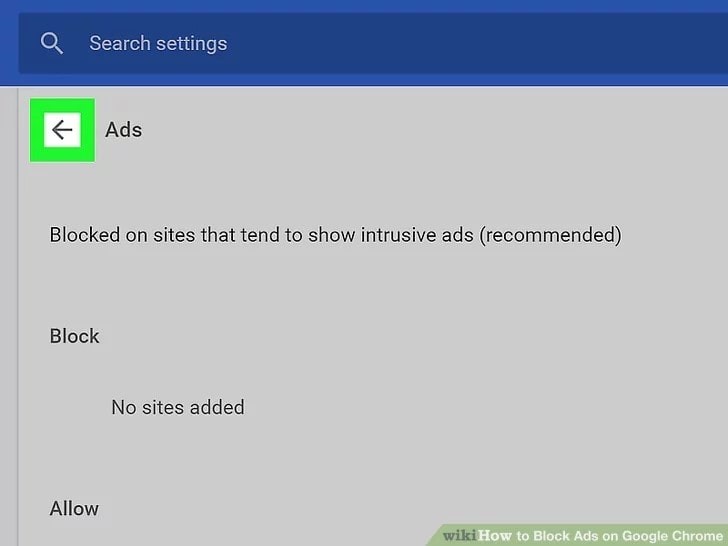
- گزینه Pop-ups and redirects بالای گزینه Ads قرار دارد. وارد این بخش شوید.
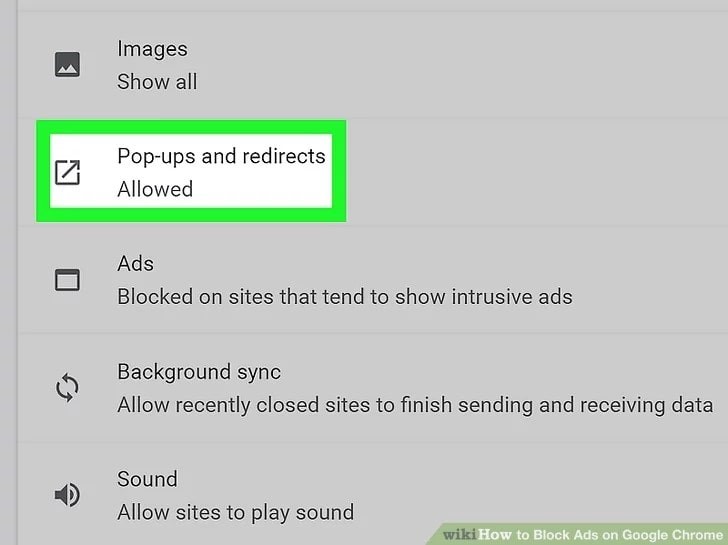
- در صفحه با شده، گزینه مشخص شده را فعال نمایید تا به Allowed تغییر یابد. در این صورت دیگر صفحه اضافی به هنگام جستجو در گوگل برای شما باز نشده و مزاحمتی برایتان ایجاد نخواهد شد.
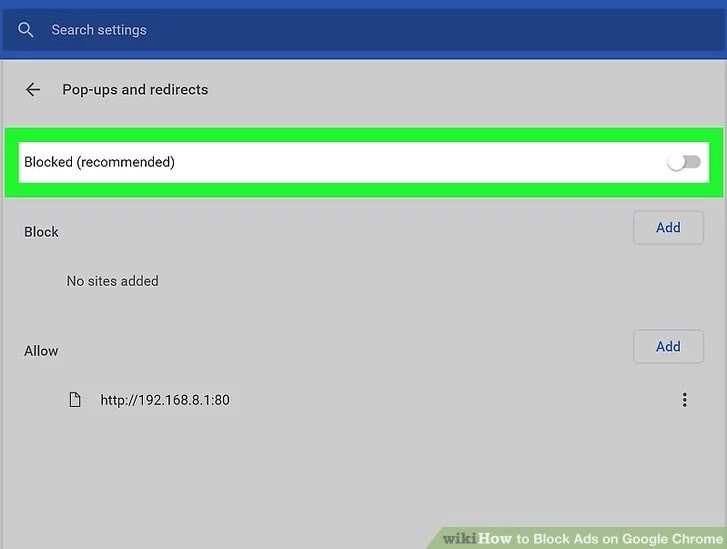
حذف تبلیغات کروم با استفاده از تنظیمات گوشی هوشمند
- در ابتدا وارد گوگل کروم دستگاه اندرویدی خود شوید تا بتوانید وارد بخش تنظیمات شده و تبلیغات کروم را متوقف نمایید.
- در گوشه بالا سمت راست یک گزینه با علامت 3 نقطه وجود دارد. بر روی این علامت کلیک نمایید. توجه داشته باشید که در گوشی هایی با سیستم عامل ios این علامت در پایین صفحه قرار دارد.
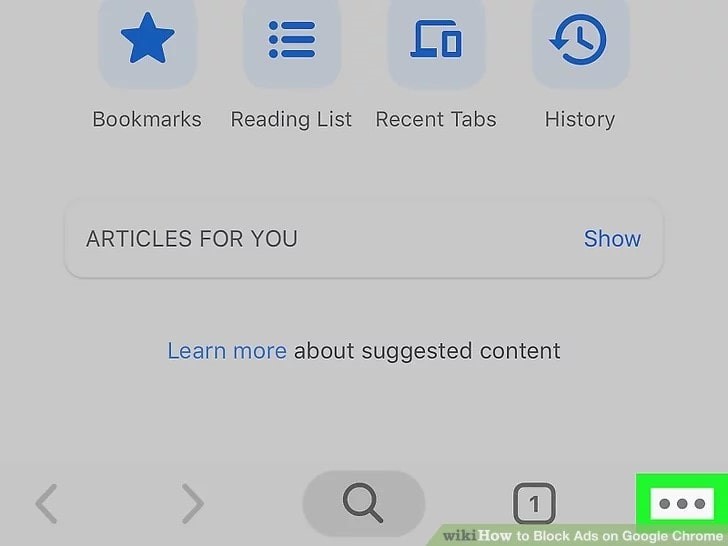
- با زدن این دکمه، یک لیست نمایش داده خواهد شد. گزینه Settings در پایین این لیست قرار دارد. بر روی Settings کلیک نمایید.
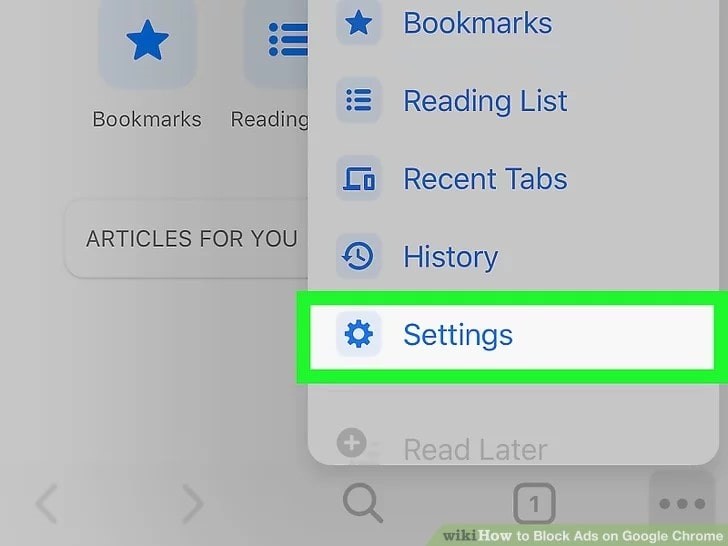
- پس از ورود به Settings، در گوشی های آیفون با Content Settings و در گوشی های اندروید با Site Settings مواجه خواهید شد. بر روی این گزینه کلیک نمایید.
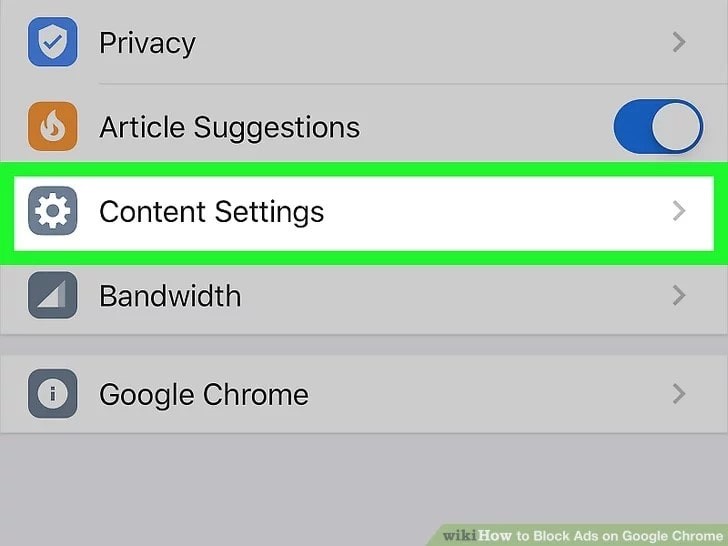
- با توجه به نوع سیستم عامل گوشی خود ممکن است با هر یک از گزینه های Block Pop-ups یا Pop-ups روبرو شوید.
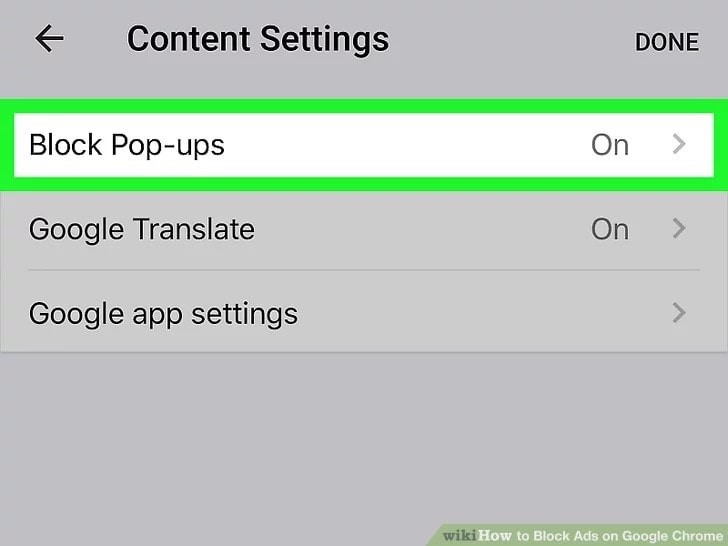
- Pop-ups را غیرفعال کرده تا از شر تبلیغات کروم خلاصی یابید.
در آیفون گزینه Block Pop-ups را تعویض کرده تا تبلیغات کروم به راحتی بلاک شوند. با تعویض کردن این گزینه، به آبی تغییر رنگ خواهد داشت.
در اندروید گزینه Pop-ups را تعویض کرده تا به رنگ خاکستری در بیاید.
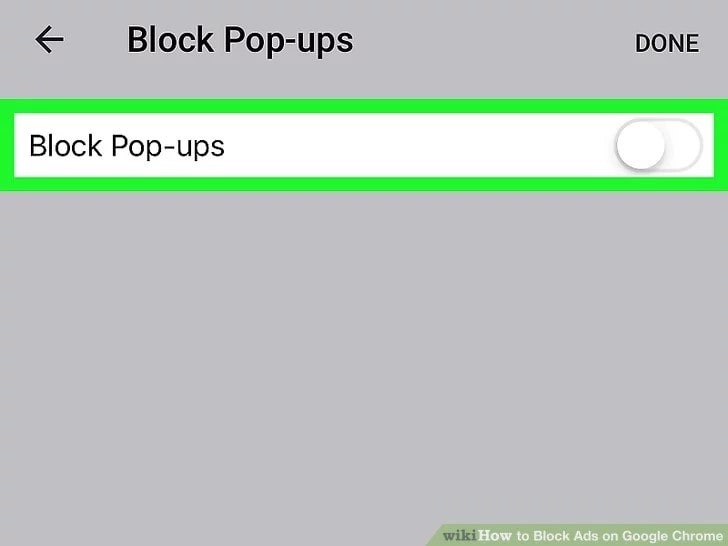
حذف تبلیغات کروم با استفاده از افزونه Adblock
نصب برخی از افزونه ها نظیر Adblock و Adblock Plus می تواند به شما در رسیدن به هدفتان کمک نمایند. بسیاری از افراد برای خلاصی از شر این تبلیغات از این افزونه ها بهره می گیرند.
- برای بهره گیری افزونه Adblock جهت از بین بردن تبلیغات کروم، کافی است تا وارد وب سایت Adblock شوید. به این منظور آدرس getadblock را در گوگل کروم خود وارد نمایید.
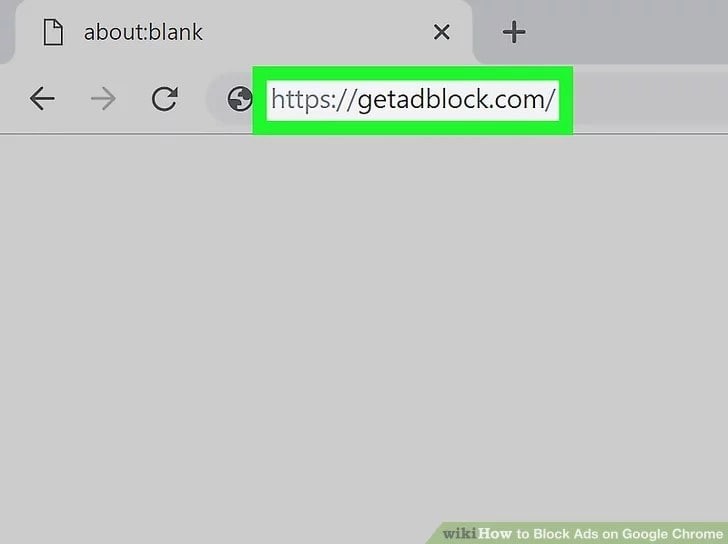
- پس از وارد شدن به آدرس مذکور، به دنبال دکمه GET ADBLOCK NOW باشید. این دکمه در وسط صفحه قرار دارد. با زدن این دکمه شما وارد صفحه نصب برنامه افزودنی مربوط به مرورگر خود خواهید شد.
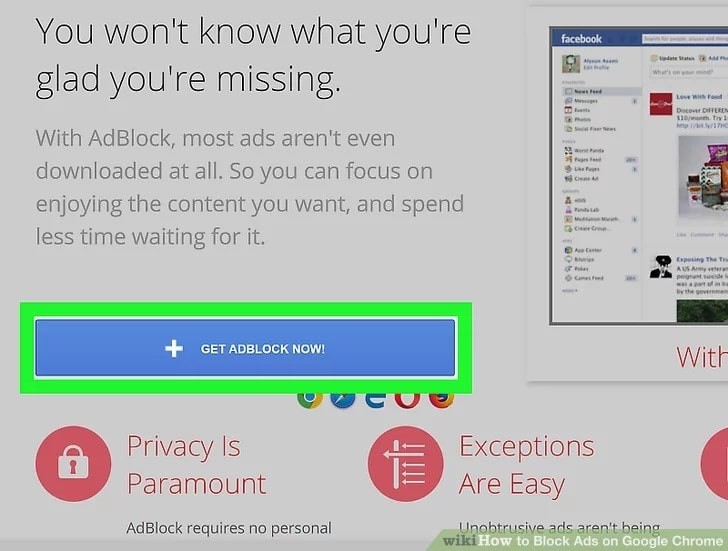
- در صورتی که خواستار نصب افزونه Adblock هستید، باید بر روی Add extension کلیک کنید. هنگامی که نصب این افزونه تمام گردد، کروم تنظیمات خود را تغییر داده و دیگر تبلیغات گوگل کروم نمایش داده نخواهند شد.
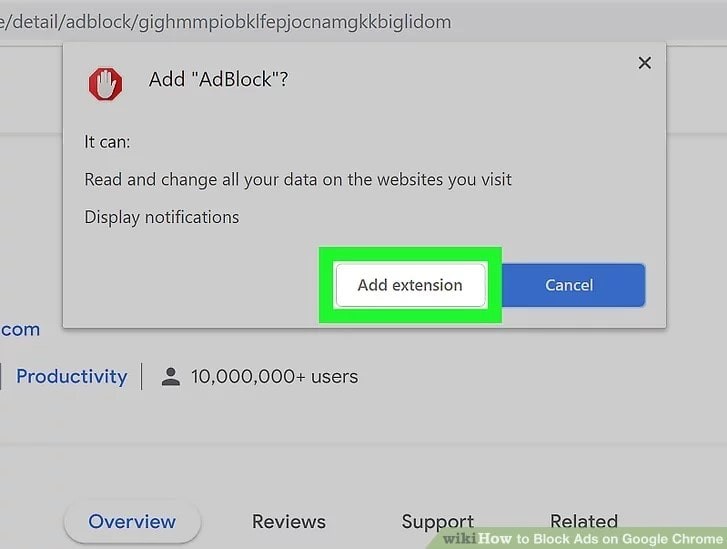
- بر روی نماد AdBlock کلیک نمایید. علامت AdBlock، قرمز رنگ بوده که با دست سفید در وسط آن شناخته می شود. این علامت در بالای پنجره کروم واقع شده است.
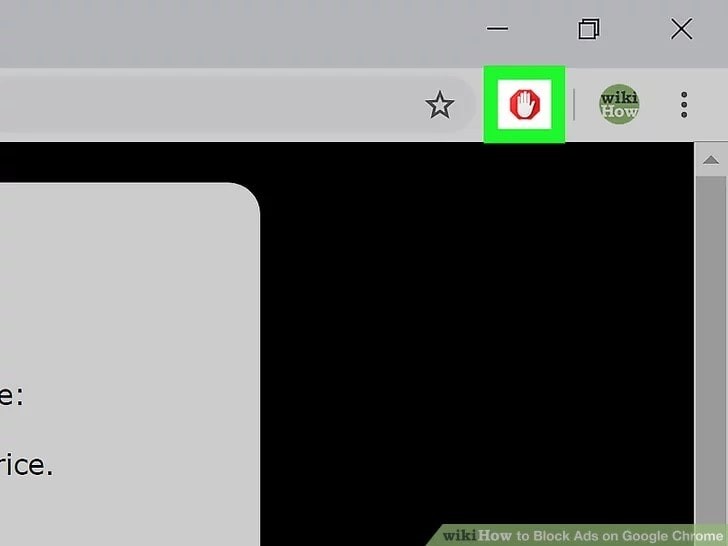
- با کلیک کردن بر روی علامت Adblock لیستی به شما نمایش داده خواهد شد. در این لیست به دنبال گزینه Options باشید. این گزینه تقریبا در اواسط این لیست قرار دارد.
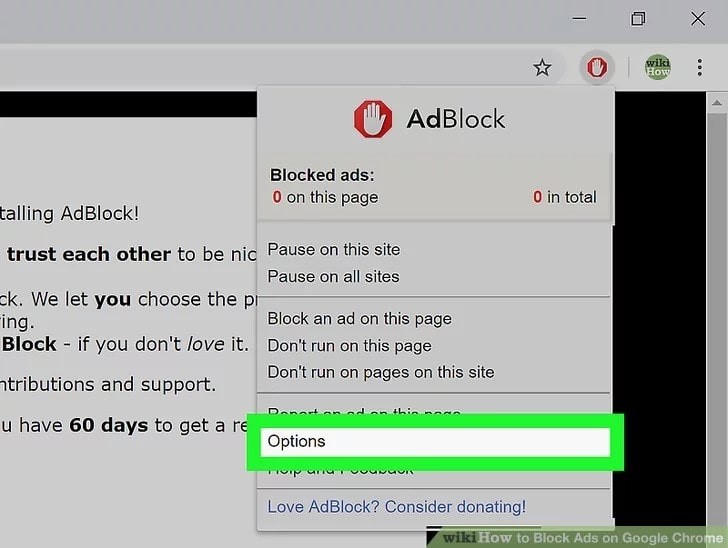
- پس از زدن گزینه Options، بر روی FILTER LIST کلیک نمایید. این گزینه در بالای صفحه واقع است.
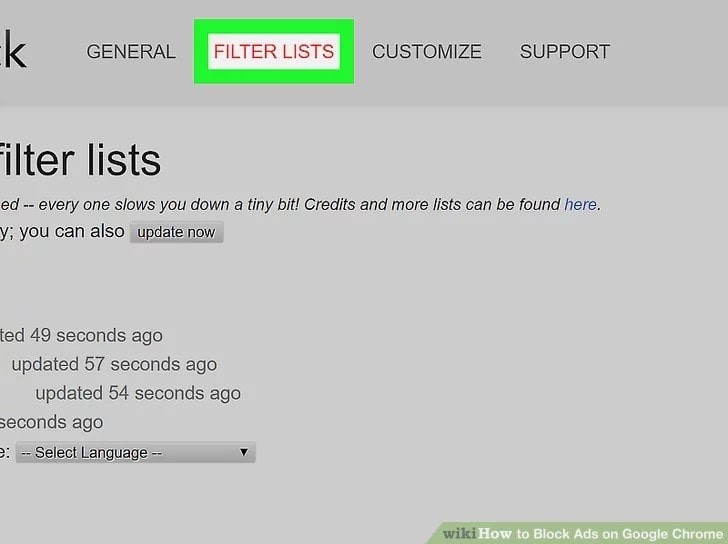
- علامت تیک داخل مربع Acceptable Ads را بردارید. این گزینه نزدیک به بالای صفحه FILTER LISTS قرار دارد. با برداشتن این تیک در واقع افزونه Adblock موجب می شود تا تعداد زیادی از تبلیغات کروم مسدود شوند. توجه داشته باشید در صورتی که در مربع نشان داده شده تیکی وجود ندارد، از این مرحله گذشته و صرفه نظر نمایید.
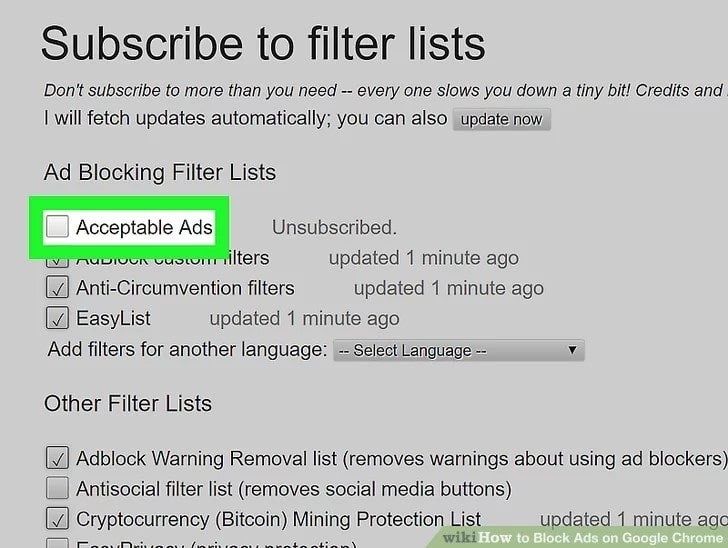
- سایر گزینه های مسدود کردن تبلیغات را بررسی نمایید.
Adblock Warning Removal list: با فعال کردن این گزینه، اخطارهایی که در هنگام اجرای Adblock ظاهر می شوند، به سادگی برطرف شده و با آنها مواجه نخواهید شد.
Antisocial filter list: فعال شدن این گزینه به معنای آن است که دکمه Like به همراه سایر دکمه های رسانه های اجتماعی حذف خواهند شد.
EasyPrivacy: در سراسر محیط وب، انواع مختلفی از مزاحمت ها وجود دارد. فعال نمودن این گزینه به از بین رفتن و حذف انواع مزاحمت های کوچک و بزرگ اشاره دارد.
EasyPrivacy: برخی از وب سایت ها با مشکلات بدافزاری شناخته می شوند. این گزینه باعث می شود تا اینگونه وب سایت ها مسدود شوند.
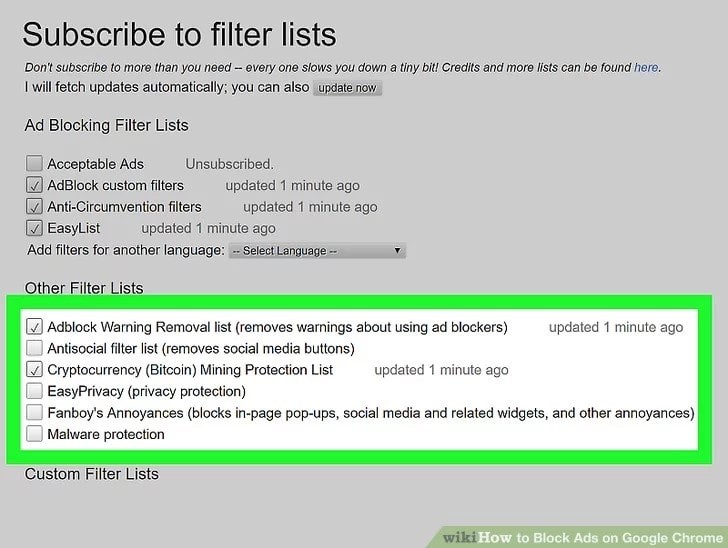
- تب مربوط به Adblock را ببندید. از این به بعد می توانید بدون هیچگونه ورود به صفحات آزاردهنده، به راحتی در محیط گوگل به جستجو بپردازید.
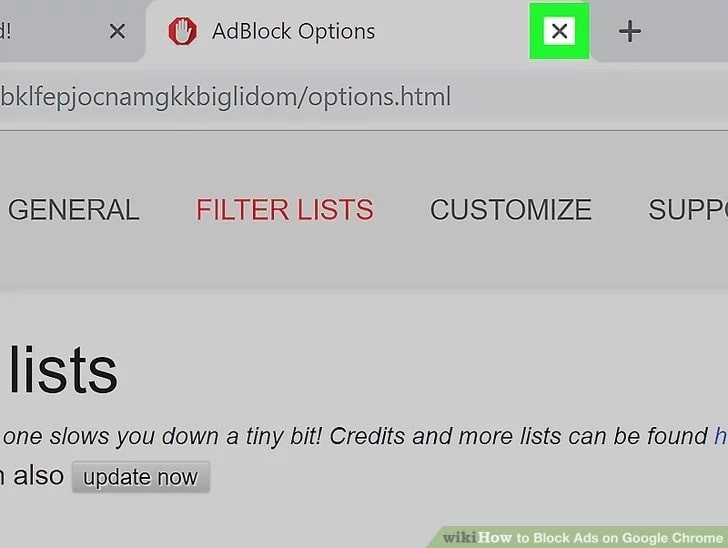
حذف تبلیغات کروم با استفاده از Adblock Plus
یکی دیگر از افزونه های قابل استفاده به جهت از بین بردن تبلیغات کروم، Adblock Plus می باشد. بنابراین علاوه بر افزونه Adblock، می توانید از Adblock Plus نیز در جهت خلاصی از تبلیغات گوگل کروم بهره ببرید.
- وارد وب سایت Adblock Plus شوید. برای وارد شدن به وب سایت Adblock Plus تنها کافی است آدرس adblockplus را سرچ کرده و وارد شوید.
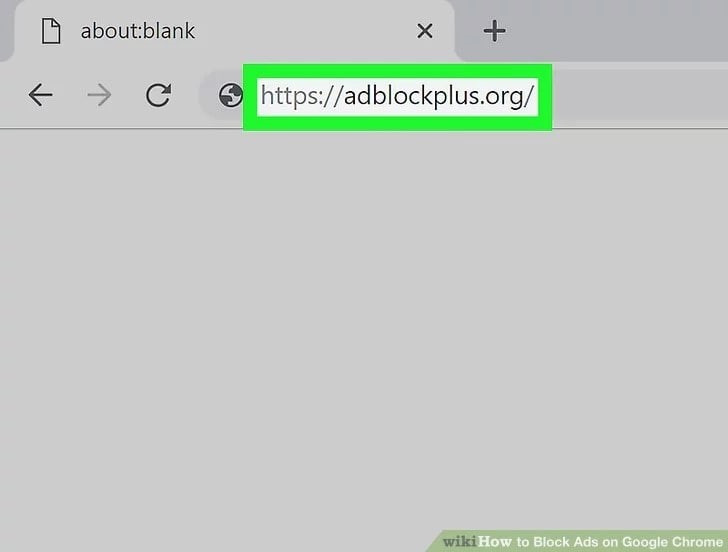
- سپس بر روی Agree and Install for Chrome کلیک نمایید. Agree and Install for Chrome داخل کادر سبز رنگی نوشته شده است. این کادر سبز رنگ در سمت راست صفحه باز شده واقع شده است.
در واقع با کلیک بر روی این دکمه افزونه ای بر روی مرورگر شما نصب خواهد شد که موجب از بین رفتن و مسدودی تبلیغات اضافی می شود. علاوه بر این موضوع، کلیک بر روی این دکمه موجب می شود تا نام مرور شما ثبت شود.
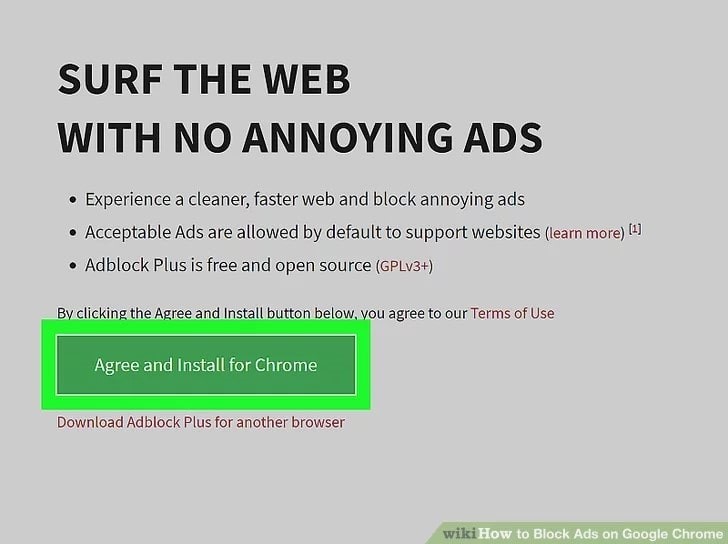
- پس از زدن گزینه Agree and Install for Chrome، نوبت به کلیک Add extension می رسد. این گزینه در قسمت بالا سمت راست قرار دارد. سپس نصب Ad block Plus آغاز خواهد شد. با اتمام نصب کامل Ad block Plus، صفحه جدیدی در گوگل کروم شما باز خواهد شد.
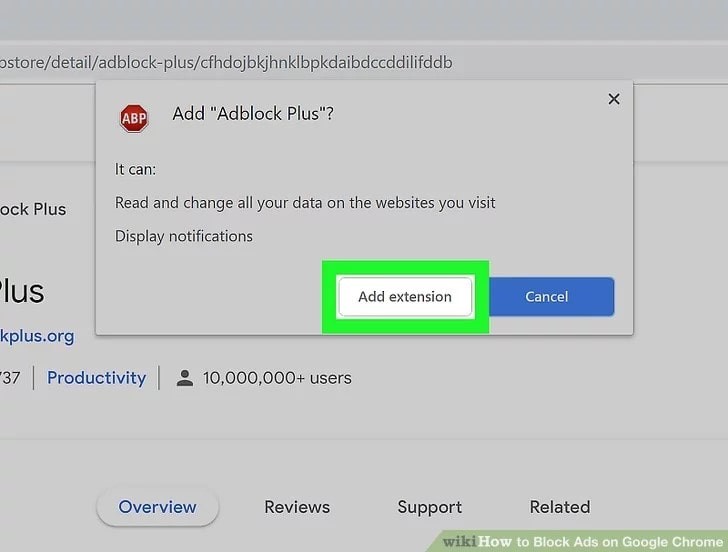
- بر روی نماد و علامت Adblock Plus کلیک کنید. علامت Adblock Plus همانند علامت توقف به رنگ قرمز است که در داخل آن ABPنوشته شده است. این علامت را می توانید به وضوح در قسمت بالا سمت راست یافت نمایید.
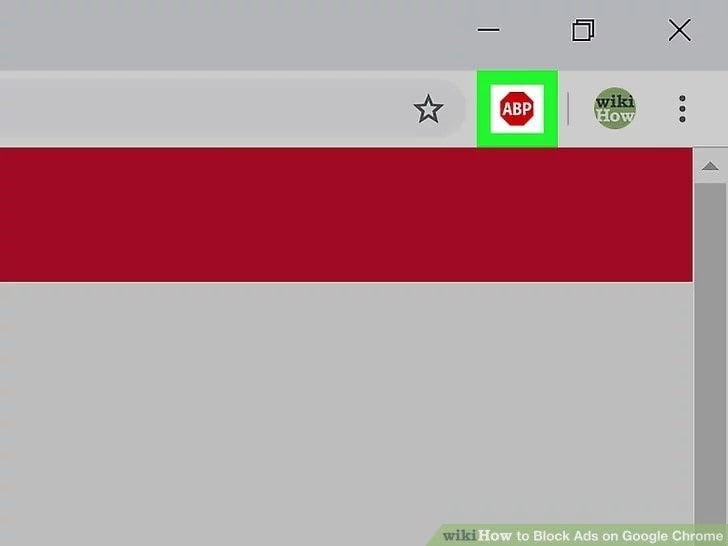
- بر روی Options کلیک نمایید. در واقع هنگامی که بر روی علامت این افزونه کلیک می نمایید، فهرستی کشویی نمایش داده خواهد شد. Options در این قسمت واقع شده است.
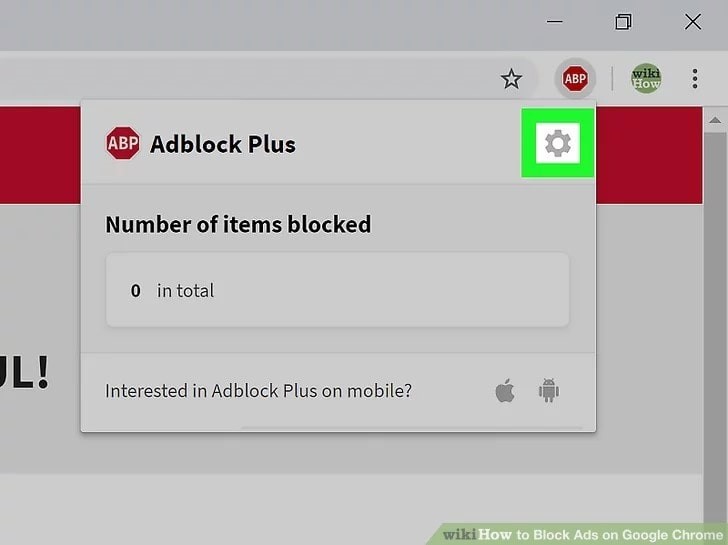
- تیک Allow Acceptable Ads را بردارید. این تیک در قسمت بالای صفحه قرار دارد. به طور دقیق تر می توان ادعا نمود که با این کار شما از باز شدن و ظاهر شدن برخی از تبلیغات اضافی جلوگیری خواهید کرد بنابراین هنگامی که این گزینه را غیرفعال می نمایید، مسدود شدن تبلیغات تضمین خواهد شد.
اگر این تیک از قبل برداشته نشده است، اجازه ورود و باز شدن تبلیغات سرزده داده شده است. در صورتی که این گزینه را نمی بینید ابتدا اطمینان یابید که برگه Filter lists قرار دارید.
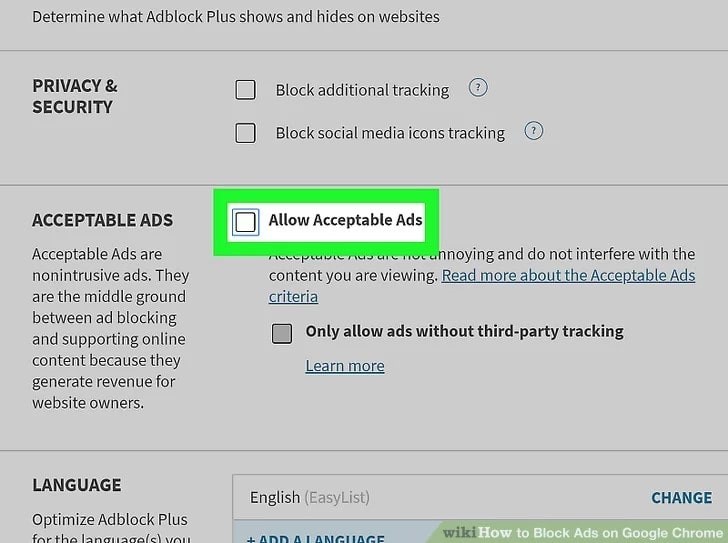
- برگه Adblock Plus را ببندید. با بستن این تب، گوگل کروم شما تنظیمات جدیدی داشته و دیگر شاهد تبلیغات سرزده و آزار دهنده نخواهید بود. بستن این برگه به معنای اتمام کار و انسداد کامل صفحات خواهد شد.
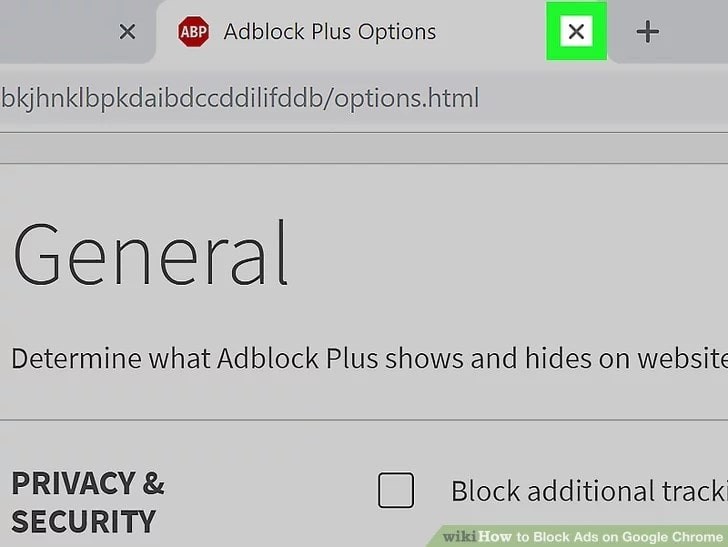
حذف کردن تبلیغات کروم برخی از وب سایت های خاص
این گزینه یکی از بهترین گزینه های موجود برای حذف و از بین بردن تبلیغات گوگل کروم می باشد چرا که به کاربر در حذف این تبلیغات آزادی می دهد.
ممکن است شما نیز خواستار مسدود کردن و حذف تبلیغات برخی از وب سایت های خاص باشید. گوگل برای این مشکل نیز راه حل تازه ای ارائه داده است. در صورتی که تبلیغات برخی از وب سایت ها برای شما مفید بوده و تمایل به چک کردن و بررسی تبلیغات این وب سایت ها دارید اما در عین حال از تبلیغات برخی دیگر از وب سایت ها خسته شده اید، مراحل زیر را طی نمایید.
- برای مسدود کردن برخی از وب سایت ها تنها کافی است وارد گوگل کروم دستگاه خود شوید. همانطور که میدانید نماد مربوط به این اپلیکیشن، یک گوی با رنگ های سبز، زرد و قرمز می باشد.
- سپس بر روی نماد قفل موجود در بالای صفحه و نوار آدرس کلیک کرده و وارد تنظیمات وب سایت شوید.
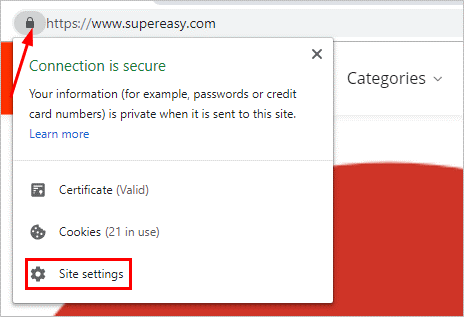
- اطمینان حاصل کنید که وضعیت تبلیغات و پنجره های بازشو و هدایت شوند مسدود است.
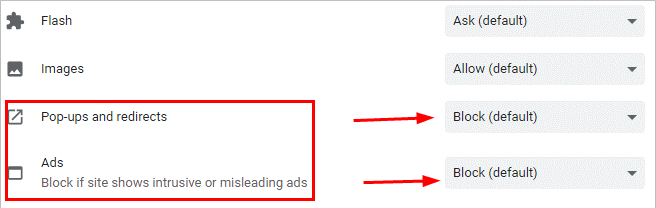
با مراحل ذکر شده شما قادر به انسداد تبلیغات وب سایت های خاص خواهید بود.
در این مقاله روش های مختلف از بین بردن و انسداد تبلیغات گوگل کروم مورد بررسی قرار گرفت. توجه داشته باشید که روش های انسداد این تبلیغات در دستگاه یا سیستم عامل های مختلف متفاوت است.
همانطور که میدانید این تبلیغات برخی اوقات موجب کلافگی و بروز برخی اختلالات در سیستم ها خواهند شد اما همواره توصیه می شود قبل از بررسی این دستورالعمل ها، ابتدا گوگل کروم خود را به روز کرده بتوانید به سادگی و بدون هیچگونه دردسری از بهترین ویژگی نسخه های به روز این اپلیکیشن بهره ببرید.
ممکن است برای شما هم پیش آمده باشد که در هنگام جستجو در وب سایت ها صفحات متعددی خودبخود باز شوند. حتی برخی از این صفحات موجب کندی در سرعت لود مرورگرها خواهند شد.
بنابراین در صورتی که تبلیغات کروم هیچگونه سودی به نفع شما ندارند، می توانید آنها مسدود نمایید.
امید است با مطالعه و پیاده سازی روش های ذکر شده توانسته باشیم در حل این مشکل به شما یاری رسانیم.

